Nếu bạn đã từng gặp và làm việc với phần mềm chống vi-rút của Symantec, bạn biết rằng sản phẩm này là một phần mềm chống vi-rút có hại. Khi cố gắng gỡ cài đặt ứng dụng này, bạn sẽ được yêu cầu nhập mật khẩu đã được chỉ định trong quá trình đăng ký. Hãy xem xét tình huống này, bạn đến gặp người yêu cầu bạn gỡ bỏ sản phẩm này hoặc bạn được thuê làm quản trị viên hệ thống, và đây là một vấn đề như vậy. Nó chỉ ra rằng Kaspersky Anti-Virus sẽ giúp bạn loại bỏ tóc rách ra khỏi đầu.
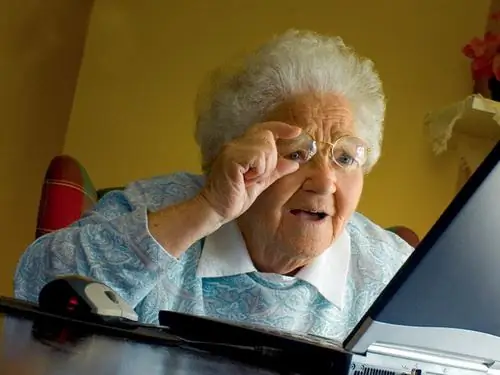
Cần thiết
Phần mềm Kaspersky Internet Security, trình chỉnh sửa sổ đăng ký Regedit
Hướng dẫn
Bước 1
Với sự trợ giúp của tổ hợp chống vi-rút, có thể được tải xuống từ trang web chính thức kaspersky.ru, chương trình chống vi-rút của chúng tôi có thể dễ dàng bị loại bỏ. Bạn chỉ cần bắt đầu cài đặt Kaspersky Internet Security, khi quét đầu tiên các đối tượng khởi động và RAM, nó sẽ hiển thị danh sách "Phần mềm không mong muốn" Phần mềm chống vi-rút cũ của chúng tôi sẽ nằm trong danh sách này. Sản phẩm từ Kaspersky Lab sẽ loại bỏ phần mềm chống vi-rút không cần thiết ngay cả khi không yêu cầu mật khẩu. Sau đó, bạn có thể gỡ cài đặt phần mềm chống vi-rút nếu bạn muốn cài đặt phần mềm chống vi-rút của bên thứ ba.
Bước 2
Một công thức phức tạp hơn để gỡ cài đặt phần mềm chống vi-rút là chỉnh sửa các khóa đăng ký. Sử dụng một trình soạn thảo sổ đăng ký tiêu chuẩn. Để chạy nó, hãy nhấp vào menu Bắt đầu, sau đó nhấp vào Chạy, nhập Regedit và nhấp vào OK.
Bước 3
Trong cửa sổ mở ra, hãy chuyển đến đường dẫn sau HKEY_LOCAL_MACHINESOFTWAREINTELLANDeskVirusProtect6CurrentVersionAdministrator OnlySecurity. Bấm đúp vào khóa useVPuninstallpassword, thay đổi giá trị của nó từ 1 thành 0. Bấm OK và đóng trình chỉnh sửa sổ đăng ký. Thử gỡ cài đặt lại chương trình diệt vi rút, nếu không thành công, hãy khởi động lại máy tính của bạn.






